
在 iPhone 版 GarageBand 中加入「Apple 樂段」
GarageBand 隨附一組「Apple 樂段」,您可以使用這些檔案輕鬆地為歌曲加入鼓聲、低音伴奏、節奏和其他聲音。循環樂段包含能不間斷重複播放的音樂模式。您可以延伸循環樂段以將其填入任何一段時間。更改歌曲的拍速或音調時,「Apple 樂段」也會改與新的拍速或音調一致。
您可以在「循環樂段瀏覽器」中,快速尋找並試聽循環樂段,以便找出想要在歌曲中使用的循環樂段。您可以將循環樂段指定為喜好項目並用作許多歌曲的開頭。「音訊」循環樂段是藍的,「觸碰式樂器」循環樂段是綠的,而「鼓手」循環樂段是黃的。
您可以在「聲音資料庫」中下載包含多個「Apple 樂段」的聲音套件。
打開「循環樂段瀏覽器」
點一下控制列中的「循環樂段瀏覽器」按鈕
 。「循環樂段瀏覽器」按鈕僅適用於「音軌」顯示方式中。
。「循環樂段瀏覽器」按鈕僅適用於「音軌」顯示方式中。
利用關鍵字尋找循環樂段
依樂器搜尋:點一下「樂器」,然後點一下格線中的樂器。
依類型搜尋:點一下「類型」,然後從列表中選擇樂曲類型。
依描述資料搜尋:點一下「描述資料」,然後從列表中選擇一或多個描述資料。描述資料會以對照成對的方式列出。
結果列表會顯示符合搜尋條件的循環樂段。
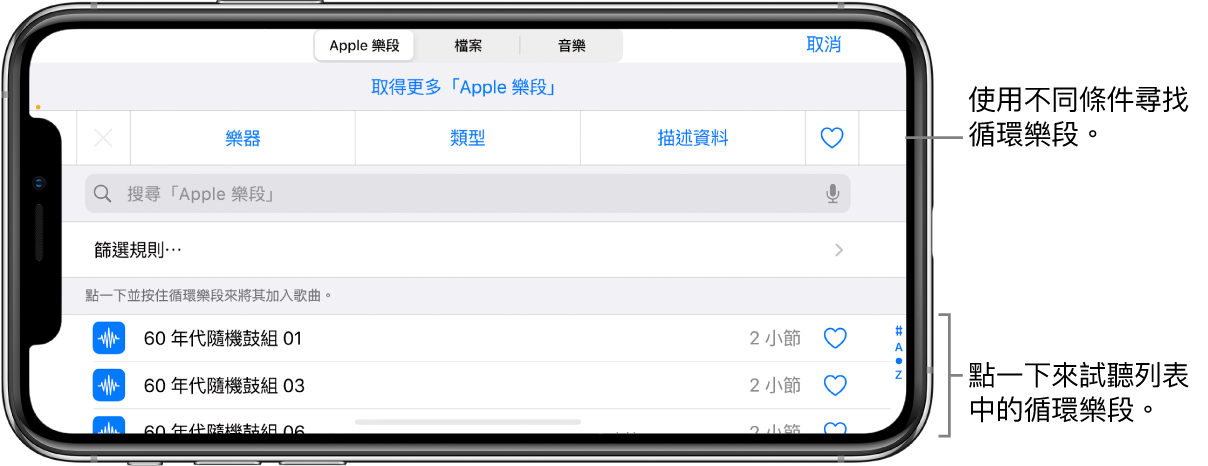
您可以一併使用樂器、樂曲類型和描述資料,來縮小搜尋結果。結果僅會顯示那些完全符合所選關鍵字的循環樂段。
指定和取用您喜愛的循環樂段
若要將循環樂段指定為喜好項目,請在搜尋結果列表中點一下循環樂段的「喜好項目」按鈕
 。
。若要取用您喜愛的循環樂段,請點一下「循環樂段瀏覽器」右上方附近的「喜好項目」按鈕。
依照名稱搜尋循環樂段
點一下「循環樂段瀏覽器」最上方的搜尋欄位。
輸入想要搜尋的名稱,然後點一下鍵盤上的「搜尋」。
符合搜尋條件的循環樂段,便會顯示在結果列表中。
利用篩選條件尋找循環樂段
點一下「篩選規則」,然後執行下列任一動作:
點一下「聲音套件」,然後選擇一或多個聲音套件。
點一下「類型」,然後選擇「Apple 樂段」、「MIDI 循環樂段」或「鼓手循環樂段」。
點一下「音階」,然後點一下音階模式。
點一下左上角的「Apple 樂段」,以在「循環樂段瀏覽器」中檢視篩選的結果。
若要回到「循環樂段瀏覽器」,請點一下「重置篩選」。
將循環樂段加到歌曲中
向左或向右拖移循環樂段來顯示「音軌」顯示方式,然後拖到「音軌」顯示方式畫面的空白區域。 將您想要開始彈奏的小節或節拍(於尺標中),與循環樂段的左側邊緣對齊。
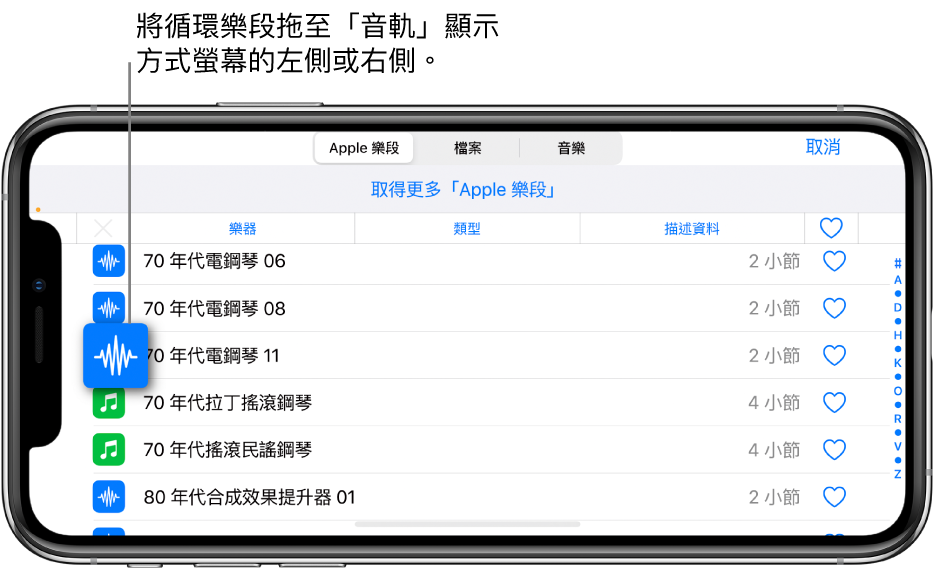
循環樂段會延伸到目前歌曲段落的結尾,或者音軌中下一個區段的開頭。
您也可以拖移以下項目:
將「音訊」循環樂段拖移至「錄音機」或「擴大器」音軌
將「鼓手」循環樂段拖移至使用相同鼓手的「鼓手」音軌
將「觸碰式樂器」循環樂段拖移至使用相同「觸碰式樂器」的音軌
循環樂段會取代音軌相同部分中的任何現有區段。
試聽循環樂段
點一下結果列表中的循環樂段。
再點一下來停止試聽,或者點一下不同的循環樂段。
重置「循環樂段瀏覽器」關鍵字
點一下「重置」。
將清除所有關鍵字的選取內容。您現在可以選取新的關鍵字。